Импорт местоположений
Видеоурок
Импорт местоположений
Загрузка местоположений в систему, а также очистка существующих выполняется на странице Магазин > Настройки > Местоположения > Импорт местоположений.
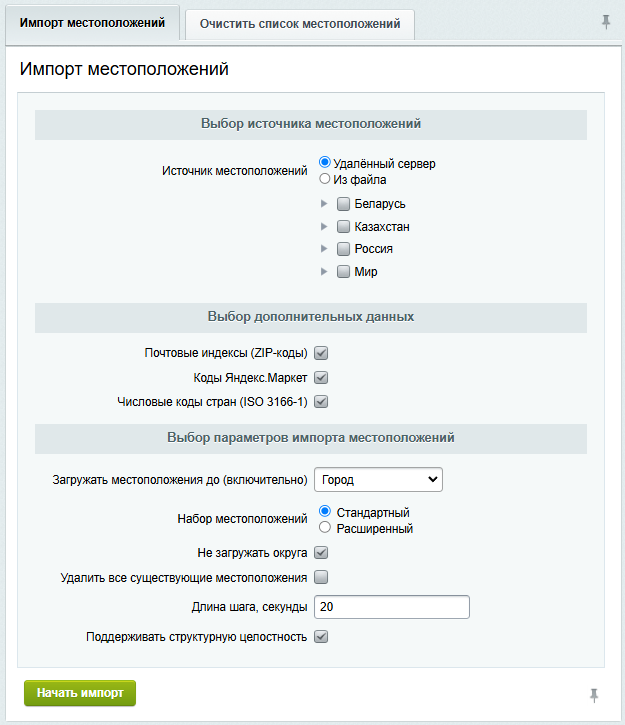
На закладке Импорт местоположений осуществляется импорт в систему в соответствии с заданными параметрами:
- Источник местоположений – выбирается источник загрузки: с удаленного сервера или из файла.
При загрузке местоположений с сервера необходимо отметить нужные вам страны, области и/или регионы для загрузки.
Важно! При импорте с удалённого сервера геоданные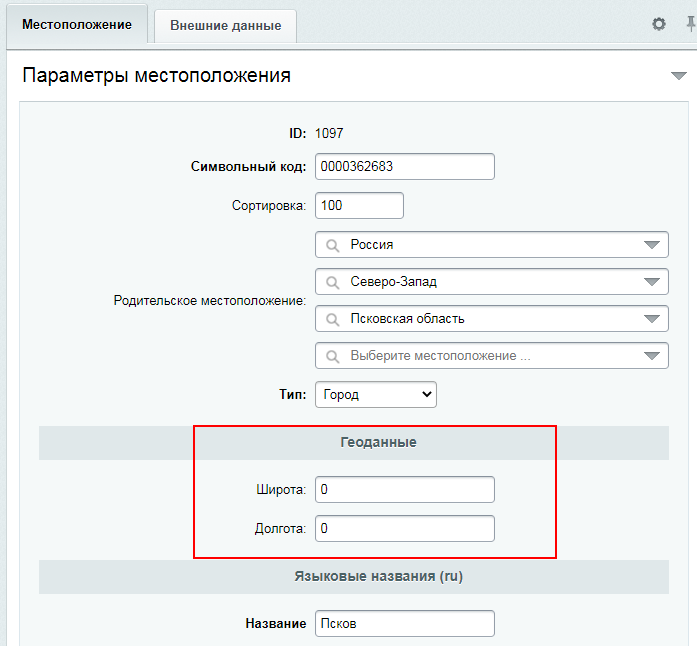 (поля Широта и Долгота) будут незаполненными, т.к.
в загружаемых базах
Например, для России местоположения берутся из базы ФИАС.
не указаны координаты. Однако даже с незаполненными геоданными вы всё равно можете использовать функционал
геолокации.
Геолокация – получение сведений о местоположении клиента по его IP-адресу.
(поля Широта и Долгота) будут незаполненными, т.к.
в загружаемых базах
Например, для России местоположения берутся из базы ФИАС.
не указаны координаты. Однако даже с незаполненными геоданными вы всё равно можете использовать функционал
геолокации.
Геолокация – получение сведений о местоположении клиента по его IP-адресу.
На странице Список обработчиков геолокации (Настройки > Настройки продукта > Геолокация) представлены все обработчики геолокации, имеющиеся в системе.
Подробнее...Примечание: Для местоположений 2.0 на сервере хранится отдельная обновленная база, отличная от базы местоположений старой схемы. Курс Магазин до конвертации (до версии 15.0).При загрузке местоположений из файла следует с помощью кнопки Добавить файл указать файл с данными, а также заранее вручную создать необходимые типы местоположений Создадим, например, тип Улица. В форме создания (редактирования) типа обязательно указываем символьный код, названия для всех языков интерфейса и задаем индекс сортировки для определения положения нового типа в списке:
Подробнее... Причем серьезно расширена база для России (местоположения можно загружать вплоть до улиц).
Подробнее... и внешние сервисы. Управление внешними сервисами, необходимыми для работы с кодами местоположений, осуществляется на странице Магазин > Настройки > Местоположения > Внешние сервисы.
Подробнее... - Почтовые индексы (ZIP-коды) – при отмеченной опции автоматически для местоположений будут заполнены почтовые индексы. На данный момент индексы загружаются только для России (используется база данных ФИАС).
- Коды Яндекс.Маркет – при отмеченной опции для местоположений будут заполнены коды Яндекс.Маркет, которые нужны при интеграции с Яндекс.Маркетом и расширяют возможности по доставке.
- Числовые коды стран (ISO 3166-1) – при отмеченной опции для местоположений будут заполнены числовые коды стран в формате
ISO 3166-1
ISO 3166-1 – часть стандарта ISO 3166, содержащая коды названий стран и подчинённых территорий.
Подробнее... . Опцию необходимо отметить, если вы планируете работать с международной доставкой, используя службу доставки Почта России В уроке описывается процесс настройки службы доставки Почта России. После сохранения службы станет доступна дополнительная вкладка Профили. При нажатии кнопки Добавить профиль откроется список всех доступных для Почты России профилей доставки.
Подробнее... (профили «EMS зарубеж» и «Посылка нестандартная зарубеж»). Для остальных случаев опцию отмечать не нужно. - Загружать местоположения до – выбирается, до какого типа местоположений (включительно) осуществлять загрузку данных. Загрузка до улиц возможна только для России.
- Набор местоположений – выбирается набор местоположений, который нужно загрузить: стандартный (только крупные регионы и города) или расширенный (полный импорт с учетом мелких городов, сел и т.д.).
- Не загружать округа – при отмеченной опции местоположения типа Округ не будут загружаться в систему. Таким образом, местоположения типа Область будут дочерними непосредственно для типа Страна.
- Удалить все существующие местоположения – при отмеченной опции будут удалены все существующие местоположения в системе.
Обратите внимание! Не рекомендуется очищать местоположения на рабочем проекте. В этом случае местоположения будут удалены, даже если они фигурируют в адресах существующих заказов. Это вызовет некорректную работу магазина – например, служб доставки.
Если вы хотите провести повторный импорт с удалённого сервера, чтобы обновить данные местоположений (например, изменились почтовые индексы, и вы хотите обновить их на сайте), то опцию Удалить все существующие местоположения нужно отметить.
- Длина шага, секунды – указывается длина одного шага в секундах.
- Поддерживать структурную целостность – при отмеченной опции будет поддерживаться структурная целостность местоположений. Таким образом, если некоторое местоположение А уже есть в системе, а затем импортируется более крупное по отношению к нему местоположение Б, то автоматически имеющееся местоположение А будет привязано к Б.
Запуск процесса импорта осуществляется по кнопке Начать импорт.
При повторном импорте с удалённого сервера будут загружены те местоположения, которых ещё нет на сайте.
На закладке
Очистить список местоположений
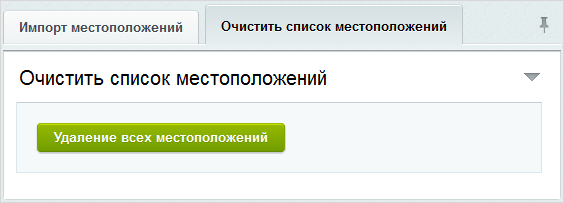 выполняется очистка всех имеющихся в системе местоположений, за исключением задействованных в заказах.
выполняется очистка всех имеющихся в системе местоположений, за исключением задействованных в заказах.
Документация по теме
и Ваше мнение важно для нас